Messenger nie może otworzyć załącznika lub linku? Oto co robić

Messenger nie może otworzyć załącznika lub linku? Dowiedz się, jak rozwiązać ten problem dzięki sprawdzonym krokom i wskazówkom.
Jeśli używasz aplikacji Outlook w pracy, prawdopodobnie działa ona na firmowym serwerze pocztowym zarządzanym przez zespół IT. W takim przypadku skonfigurowanie odpowiedzi poza biurem jest prostym procesem. Jeśli jesteś w domu, możesz również skonfigurować odpowiedzi automatyczne za pomocą aplikacji Poczta i kalendarz systemu Windows 10 lub usługi Outlook.com. Jest to doskonały sposób na poinformowanie innych, że nie ma Cię w domu i nie masz dostępu do poczty e-mail (lub że ignorujesz wiadomości).
Utwórz odpowiedź automatyczną w poczcie systemu Windows 10
Chociaż można to zrobić w aplikacji Poczta systemu Windows 10, funkcje nie są tak niezawodne, jak rzeczywista aplikacja Outlook w usłudze Office 365 . Uruchom aplikację Poczta i przejdź do Ustawień, a następnie kliknij Automatyczne odpowiedzi.
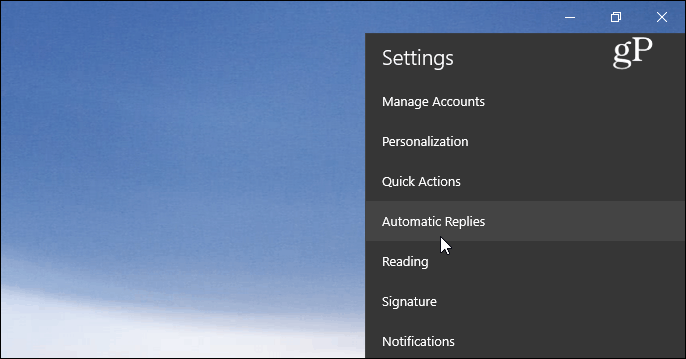
Następnie przełącz przycisk Wyślij automatyczne odpowiedzi na Włączone i zaznacz pole "Wyślij odpowiedzi poza moją organizację". Następnie wpisz wiadomość i informacje, które chcesz przekazać adresatom. Możesz także wybrać opcję wysyłania automatycznej odpowiedzi tylko do osób z Twoich kontaktów. Jest to dobra opcja, jeśli nie chcesz, aby były wysyłane do e-maili marketingowych i automatycznie generowanych z usług, które subskrybujesz.
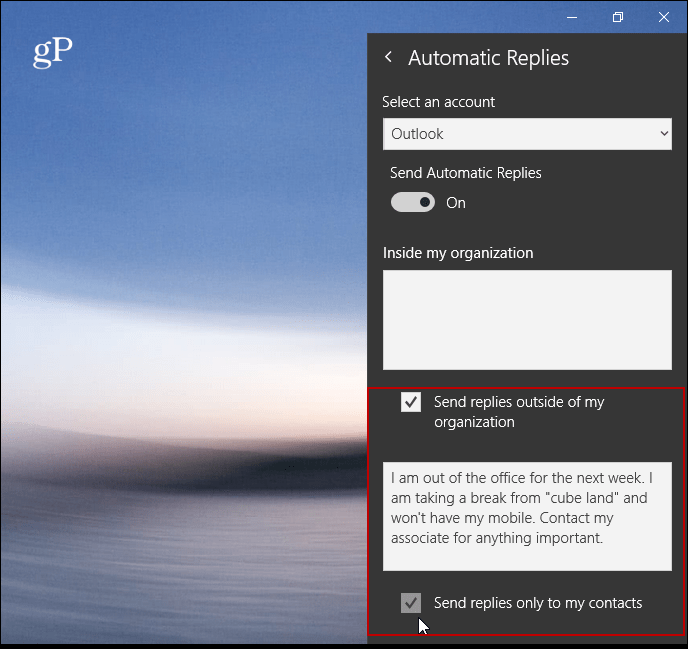
W przeciwieństwie do Outlook.com lub wersji klasycznej aplikacja Poczta nie pozwala obecnie na planowanie automatycznych odpowiedzi.
Utwórz automatyczną odpowiedź w Outlook.com
Jeśli nie używasz programu Outlook ani aplikacji Poczta, możesz utworzyć odpowiedź automatyczną, korzystając z aplikacji Outlook w sieci Web. Pamiętaj, że poniższe zrzuty ekranu pochodzą z bieżącej wersji Outlook.com, a nie z nowszej wersji Beta . Po zalogowaniu kliknij Ustawienia (ikona koła zębatego) w prawym górnym rogu i wybierz Odpowiedzi automatyczne.
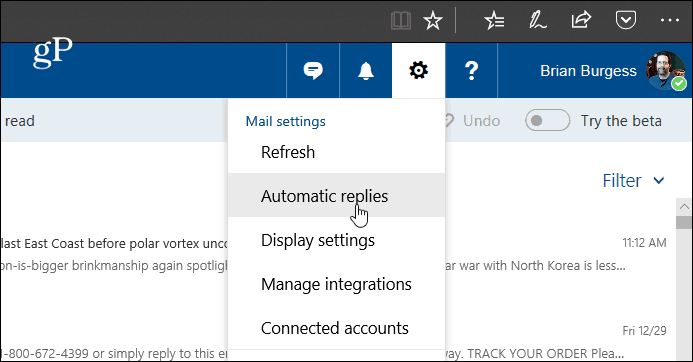
Następnie wybierz opcję „Wyślij odpowiedzi automatyczne” i zaznacz „Wysyłaj odpowiedzi tylko w tym okresie” i wybierz daty wyjazdu. W polu tekstowym wpisz wiadomość wyjaśniającą, dlaczego Cię nie ma, oraz wszystko, co chcesz, aby odbiorca wiedział. Możesz także wybrać opcjonalne ustawienia, takie jak blokowanie kalendarza i wybieranie, kto zobaczy automatyczną odpowiedź. Kiedy wszystko jest ustawione, kliknij OK u góry.
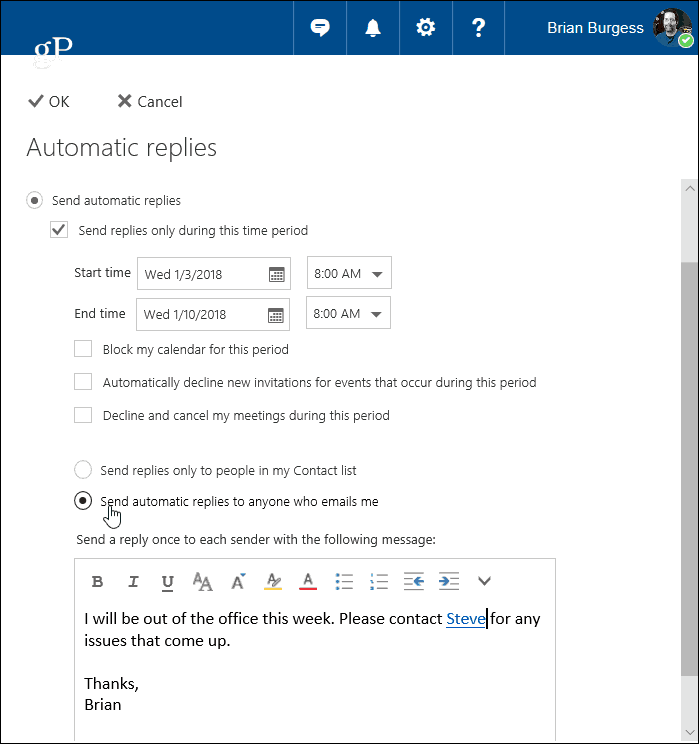
Należy również zauważyć, że jeśli korzystasz z osobistego konta e-mail, takiego jak Gmail lub od usługodawcy internetowego, proces jest bardziej złożony niż korzystanie z programu Outlook z programem Exchange. Musisz stworzyć szablon i nową regułę. Brzmi skomplikowanie, ale wspieramy Cię — przeczytaj nasz artykuł na temat tworzenia automatycznej odpowiedzi w Outlooku za pomocą kont POP lub IMAP .
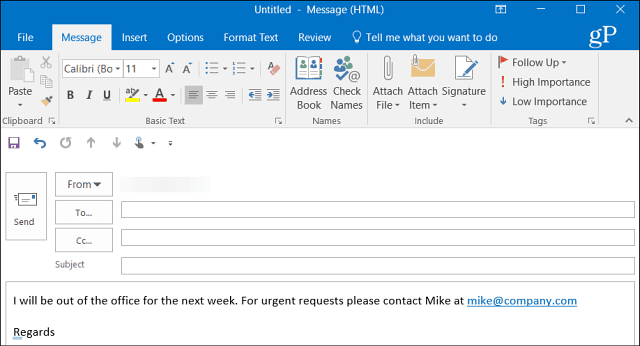
Jeśli używasz programu Outlook z kalendarzem udostępnionym w domu, zapoznaj się z naszym artykułem na temat tworzenia wpisu poza biurem kalendarza programu Outlook . A jeśli używasz wersji pakietu Office starszej niż 2013, zapoznaj się z jednym z poniższych artykułów na temat tworzenia automatycznych odpowiedzi poza biurem.
Messenger nie może otworzyć załącznika lub linku? Dowiedz się, jak rozwiązać ten problem dzięki sprawdzonym krokom i wskazówkom.
Dowiedz się, jak szybko stworzyć grupę kontaktów w Outlook, aby efektywnie zarządzać swoimi wiadomościami e-mail. Oszczędzaj czas z naszą szczegółową instrukcją.
Dowiedz się, jak rozwiązać problem z błędem 740 żądana operacja wymaga podniesienia Windows 10 problemów z rozwiązaniami przedstawionymi w tym artykule.
Jeśli chcesz mieć większą kontrolę nad tym, które witryny próbują uzyskać dostęp na Twoim komputerze, oto jak skutecznie zarządzać uprawnieniami witryny w Microsoft Edge.
Poznaj najlepsze emulatory PS4 na PC, które pozwolą Ci grać w gry na konsole PlayStation 4 za darmo na komputerach z Windows.
Odkryj możliwe rozwiązania, aby naprawić błąd wyjątku nieznanego oprogramowania (0xe0434352) w systemie Windows 10 i 11 podany tutaj…
Jak usunąć animacje z prezentacji PowerPoint, aby dostosować ją do profesjonalnych standardów. Oto przydatne wskazówki.
Radzenie sobie z Wicked Whims, które nie działają w Sims 4. Wypróbuj 6 skutecznych rozwiązań, takich jak aktualizacja modów i więcej.
Odkryj jak naprawić problem z kontrolerem PS4, który się nie ładuje. Sprawdź 8 prostych rozwiązań, w tym testy kabli, portów oraz reset kontrolera.
Dowiedz się, jak naprawić Operacja nie zakończyła się pomyślnie, ponieważ plik zawiera wirusa Windows 11/10 i nie można otworzyć żadnego pliku…

![[NAPRAWIONO] Błąd 740 Żądana operacja wymaga podwyższenia systemu Windows 10 [NAPRAWIONO] Błąd 740 Żądana operacja wymaga podwyższenia systemu Windows 10](https://luckytemplates.com/resources1/images2/image-2122-0408150409645.png)





![Napraw kontroler PS4 nie ładuje się [8 łatwych ROZWIĄZAŃ] Napraw kontroler PS4 nie ładuje się [8 łatwych ROZWIĄZAŃ]](https://luckytemplates.com/resources1/images2/image-9090-0408151104363.jpg)
![Operacja nie została zakończona pomyślnie, ponieważ plik zawiera wirusa [NAPRAWIONO] Operacja nie została zakończona pomyślnie, ponieważ plik zawiera wirusa [NAPRAWIONO]](https://luckytemplates.com/resources1/images2/image-4833-0408151158929.png)